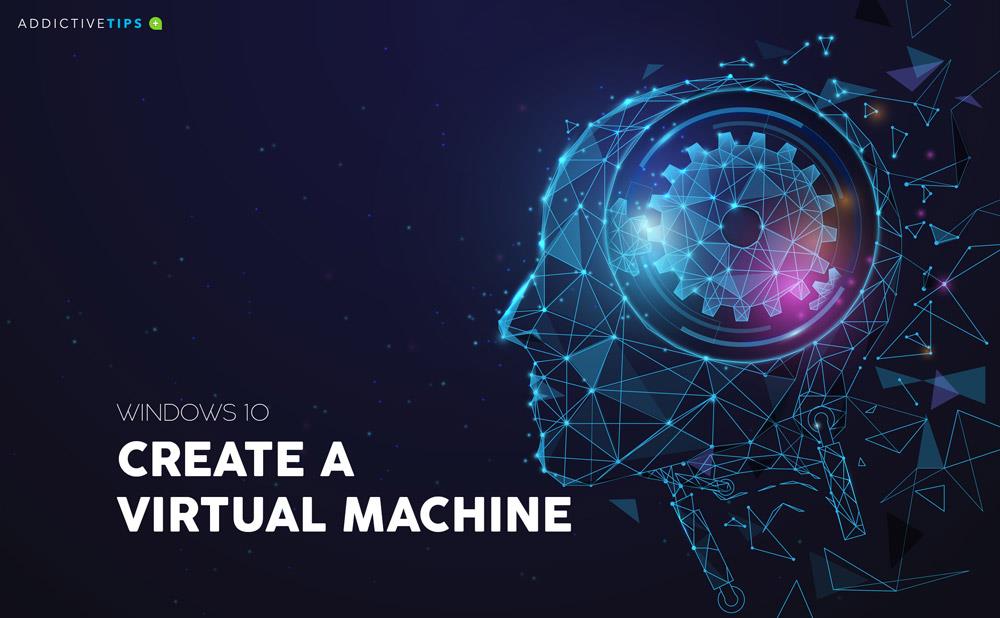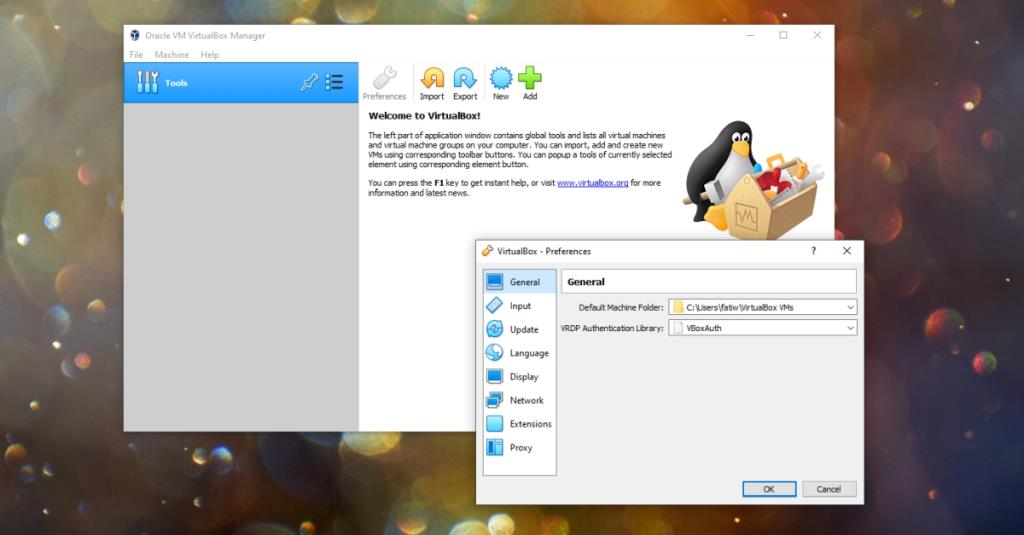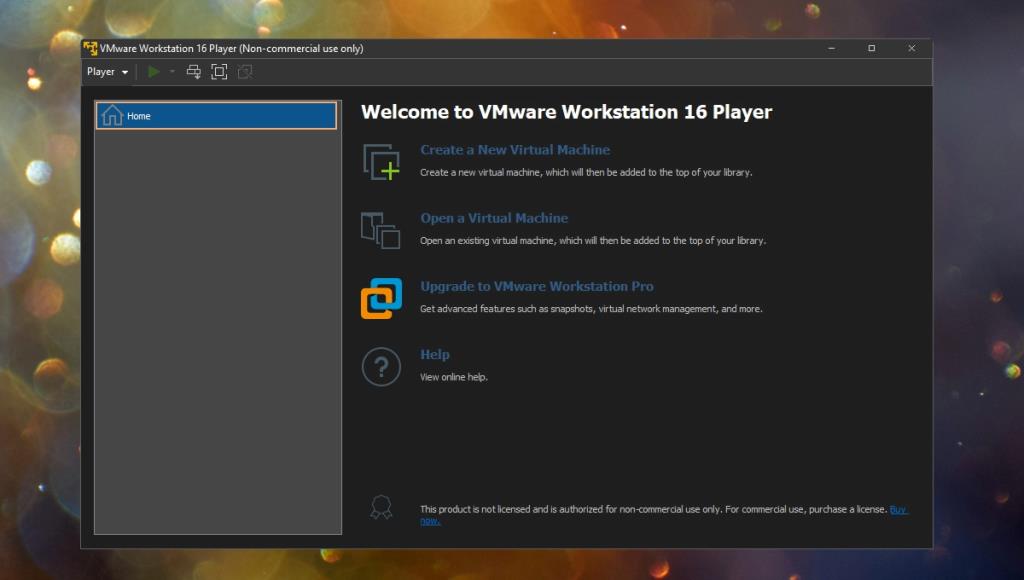Virtualisasi membolehkan sistem pengendalian yang berbeza dijalankan di dalam OS semasa. Satu diasingkan daripada yang lain tetapi OS maya dijalankan seperti aplikasi yang dipasang dan boleh dihentikan dengan mudah. Ia lebih mudah daripada terpaksa menutup OS semasa dan but ke OS yang lain. Dalam kebanyakan kes, OS lebih mudah dijalankan dalam mesin maya berbanding dipasang contohnya macOS vs hackintosh.
Untuk menjalankan mesin maya, pemproses anda mesti menyokong virtualisasi dan anda memerlukan aplikasi yang boleh menjalankan OS.
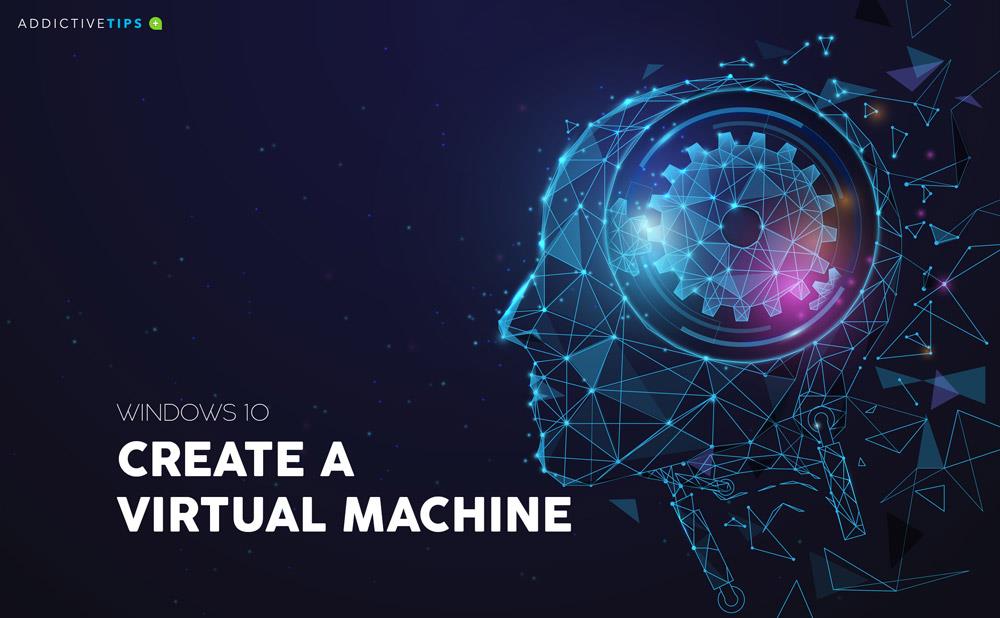
Mesin maya Windows 10
Untuk menjalankan mesin maya pada Windows 10, anda perlu memastikan pemproses anda menyokong virtualisasi dan ia didayakan. Anda boleh menyemak virtualisasi daripada Pengurus Tugas. Pergi ke tab Prestasi dan pilih CPU. Semak medan virtualisasi.
Jika CPU anda menyokong virtualisasi, anda hanya perlukan aplikasi yang sesuai untuk menjalankan mesin maya.
Oracle VirtualBox
VirtualBox Oracle ialah alat yang digunakan untuk mencipta mesin maya. Ia percuma dan anda boleh boot VM dengan ISO atau dengan fail VM pra-bina . Ia agak mudah untuk disediakan walaupun anda mesti tahu sumber sistem yang perlu dikhaskan kepada OS yang anda cuba jalankan.
Ciri-ciri utamanya ialah;
- Alat ini percuma untuk digunakan.
- Ia disertakan dengan Penambahan Tetamu yang boleh memasang pemacu tambahan dan mengoptimumkan VM dan membenarkan VM untuk disepadukan dengan lebih baik dengan OS hos.
- Ia boleh berjalan walaupun sistem anda tidak menyokong virtualisasi.
- Menyokong pemajuan port dan membenarkan OS tetamu dan hos berkongsi papan keratan (mesti disediakan).
- Eksport keadaan VM.
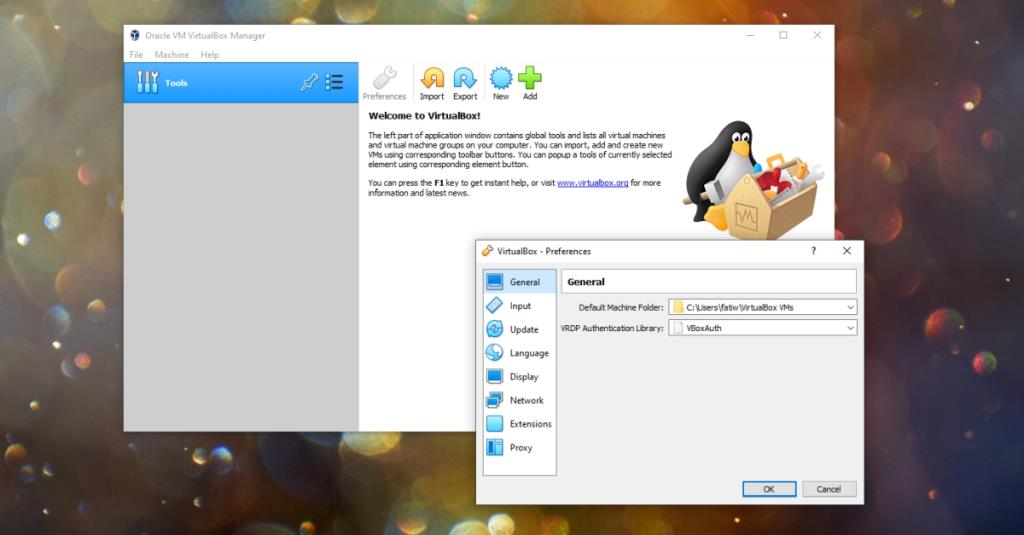
Hiper V
Hyper V ialah aplikasi virtualisasi asli Windows 10. Ia adalah ciri pilihan yang boleh didayakan pada Windows 10 dan tidak seperti VirtualBox, ia memerlukan CPU yang menyokong virtualisasi. Ia juga bukan yang paling mudah untuk disediakan dan ia hanya tersedia pada versi Pro atau Enterprise, itulah sebabnya anda sering menemui pengguna Windows 10 mencari apl virtualisasi lain.
Hyper V boleh didayakan dengan mengikuti langkah ini.
- Buka Panel Kawalan.
- Pergi ke Program.
- Klik Hidupkan atau matikan ciri Windows.
- Tatal ke bawah senarai ciri dan pilih Hyper V.
- Klik OK.
- Hyper V akan didayakan.
Hyper V hebat; ia boleh menjalankan OS maya dan ia juga boleh menjalankan pemacu maya dan pemacu media.
Pemain Stesen Kerja VMware
VMware Workstation ialah aplikasi virtualisasi berbayar tetapi VMware Workstation Player ialah versi percumanya. Ia adalah alat virtualisasi yang hebat dan stabil yang menawarkan UI yang sangat baik. Anda boleh menggunakannya untuk menjalankan hampir semua jenis OS pada desktop anda. Ciri-ciri utamanya ialah;
- Persekitaran yang disulitkan dan selamat untuk menjalankan OS maya.
- Enjin pemaparan DX12 dan sokongan untuk Hyper-V.
- Sokongan untuk but UEFI dan but selamat UEFI.
- Sokongan DX11 dan OpenGL 4.1.
- Perkongsian fail antara hos dan OS tetamu.
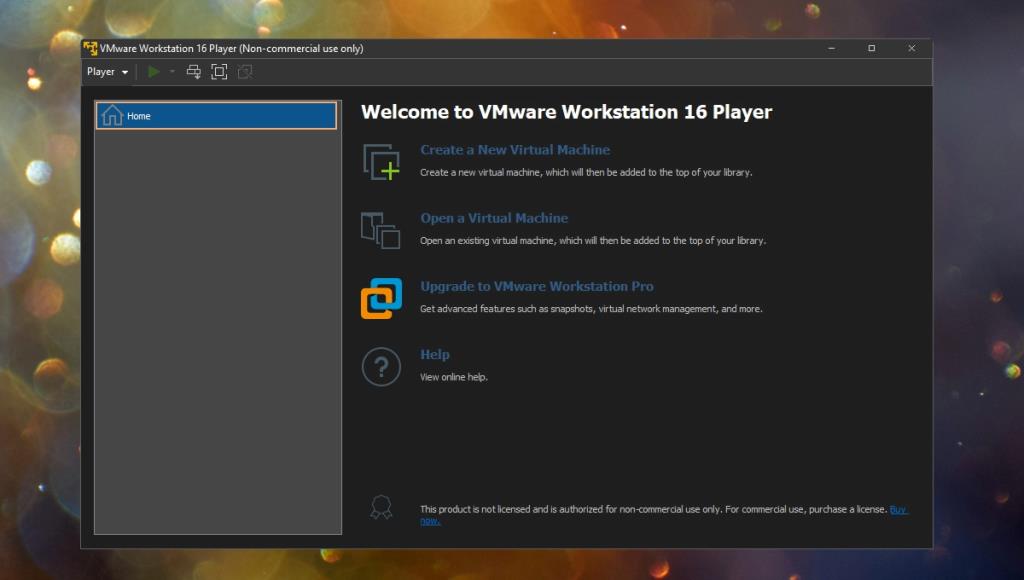
Kesimpulan
Maya disokong pada kebanyakan sistem moden tetapi alat yang anda gunakan untuk mencipta VM sangat penting. Alat yang kompleks atau direka dengan buruk selalunya bermakna anda perlu meluangkan masa memikirkan tetapan dan memikirkan cara mengoptimumkan VM. Anda akan menemui apl, berbayar dan percuma, yang mengkhususkan diri dalam mencipta VM untuk OS tertentu dan anda akan menjumpai alatan virtualisasi yang boleh menjalankan semua jenis sistem pengendalian. UI, ciri yang mereka tawarkan dan betapa mudahnya ia digunakan selalunya akan memberikan anda tiga alat yang telah kami senaraikan sebagai pilihan terbaik.